(ESP) スペインの契約の追跡管理
次の各トピックでは、スペインの契約の追跡管理について説明します。
|
ページ名 |
定義名 |
用途 |
|---|---|---|
|
CONTRACT1_ESP |
契約の期間、タイプ、内容など、組織と個人との間に結ばれた契約の基本情報を追加または更新します。 |
|
|
CNT_CTTA_SEC_ESP |
雇用機関に送信される Contrat@ 通信のステータスを管理します。 |
|
|
CONTRACT2_ESP |
特別な契約条項を追加または更新します。 SPEE テンプレート定義 ESP ページで、あらかじめ SPEE テンプレートを設定しておく必要があります。 |
|
|
CONTRACT2_SEC_ESP |
契約の職務データの詳細を表示します。 |
|
|
CONTRACT3_ESP |
|
|
|
CONTRACT4_ESP |
AFI レポートの詳細を追加または更新します。 |
|
|
CONTRACT4_SEC_ESP |
AFI イベントの詳細を表示または更新します。 |
|
|
CONTRACT5_ESP |
GP スペインの顧客の給与計算の詳細を追加または更新します。 |
契約データ ページ (CONTRACT1_ESP) を使用して、契約の期間、タイプ、内容など、組織と個人との間に結ばれた契約の基本情報を追加または更新します。
ナビゲーション
画像: 契約データ ページ
次の例では、契約データ ページのフィールドおよびコントロールを説明します。このページのフィールドおよびコントロールの定義は後で説明します。
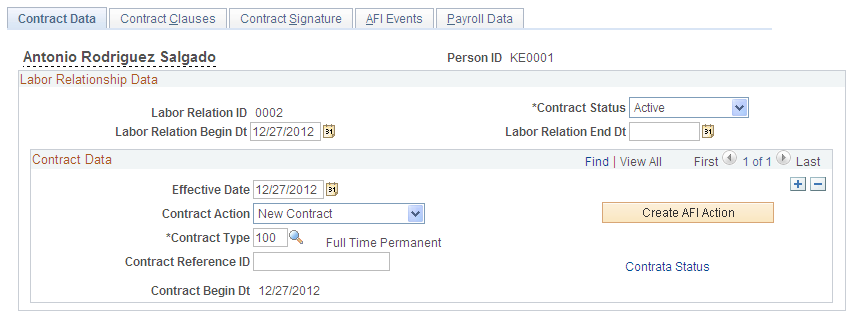
労働状況データ
|
フィールドまたはコントロール |
定義 |
|---|---|
| 労使関係 ID |
契約が関連付けられている労使関係の ID が表示されます。個人に、期間が異なる同じ組織との複数の労使関係を指定し、それぞれを別の契約として定義できます。 |
| 契約ステータス |
契約が [アクティブ] か [非アクティブ] かを指定します。 |
| 労使関係開始日 |
個人と組織の間で労使関係が開始した日付を入力します。 |
| 労使関係終了日 |
労使関係の終了予定日を入力します。 |
契約データ
|
フィールドまたはコントロール |
定義 |
|---|---|
| 有効日 |
契約の有効日を入力します。 |
| 契約異動区分 |
実行する必要がある異動区分を選択します。使用可能な異動区分は次のとおりです。
|
| 契約タイプ |
従業員に関連付けられている法的契約のタイプを選択します。契約タイプによって契約の特性が決まります。次のページに表示されるフィールドは、このフィールドで選択した契約タイプによって異なります。[契約異動区分] および [契約タイプ] フィールドで選択した値によって、このページにロードされるフィールドが決まります。 |
| 契約参照 ID |
スペイン当局が指定した一意の契約 ID 番号を入力します。このフィールドは、新規契約の作成時にのみ編集可能です。 |
| 契約開始日 |
契約の有効日を入力します。 |
| 契約終了日 |
契約の終了予定日を入力します。このフィールドは、無期限契約タイプには使用できません。 |
| 契約期間合計 |
[契約開始日] および [契約終了日] フィールドに表示される日付に基づいて、契約期間が年、月および日で表示されます。このフィールドは、無期限契約タイプには使用できません。 |
| AFI アクションの作成 |
契約に対して関係会社イベントを作成するにはこのボタンをクリックします。AFI イベント ページで作成したイベントを確認できます。契約異動区分が [新規契約] または [雇用終了] のいずれかの場合はこのボタンが使用できます。これは、これらの異動区分のみ、AFI を使用して社会保障機関に報告する必要があるためです。 |
| Contrat@ ステータス |
このリンクをクリックして、Contrat@ コミュニケーション ステータスを追跡管理します。これにより、Contrat@ ステータス ESP ページが開きます。 |
| 延長開始日 |
契約延長の有効日が表示されます。このフィールドは、契約異動区分が延長の場合にのみ表示されます。 |
| 延長終了日 |
延長の終了予定日を入力します。このフィールドは、契約異動区分が延長の場合にのみ表示されます。 |
| 延長番号 |
契約延長の順序が表示されます。これらの値は、[第 1 延長]、[第 2 延長] などです。 |
| 延長期間 |
延長開始日および延長終了日に基づいて、契約期間が表示されます。このフィールドには、年数、月数および日数で期間が表示されますが、無期限契約タイプには使用できません。 |
Contrat@ ステータス ESP ページ (CNT_CTTA_SEC_ESP) を使用して、Contrat@ で雇用機関に送信される通信を管理します。
ナビゲーション
契約データ ページの [Contrat@ ステータス] リンクをクリックします。
画像: Contrat@ ステータス ESP ページ
次の例では、Contrat@ ステータス ESP ページのフィールドおよびコントロールを説明します。このページのフィールドおよびコントロールの定義は後で説明します。
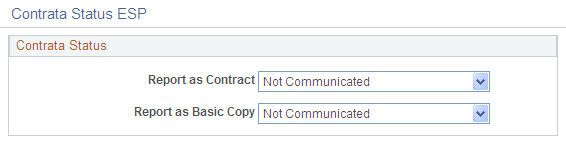
|
フィールドまたはコントロール |
定義 |
|---|---|
| レポート (契約) |
新たに作成した契約に関する情報を通信する場合は、このフィールドで [Contrat@ ステータス] を選択します。使用可能な値は、[適用なし]、[未通信]、[XML 生成済] および [XML 送信確認済] です。 |
| レポート (基本コピー) |
既存の契約条項を通信する場合は、このフィールドで [Contrat@ ステータス] を選択します。使用可能な値は、[適用なし]、[未通信]、[XML 生成済] および [XML 送信確認済] です。 |
| レポート (延長) |
既存の契約の延長を通信する場合は、このフィールドで [Contrat@ ステータス] を選択します。使用可能な値は、[適用なし]、[未通信]、[XML 生成済] および [XML 送信確認済] です。 注: 契約データ ページで選択した [契約異動区分] が [延長] の場合、Contrat@ ステータス ESP ページで使用可能なフィールドはこれのみとなります。 |
| レポート (変換) |
既存の契約の変換を通信する場合は、このフィールドで [Contrat@ ステータス] を選択します。使用可能な値は、[適用なし]、[未通信]、[XML 生成済] および [XML 送信確認済] です。 注: 契約データ ページで選択した契約タイプが変換の対象となる場合は、Contrat@ ステータス ESP ページに、[レポート (基本コピー)] および [レポート (変換)] フィールドが表示されます。 |
契約条項ページ (CONTRACT2_ESP) を使用して、特別な契約条項を追加または更新します。SPEE テンプレート定義 ESP ページで、あらかじめ SPEE テンプレートを設定しておく必要があります。
ナビゲーション
画像: 契約条項ページ
次の例では、契約条項ページのフィールドおよびコントロールを説明します。このページのフィールドおよびコントロールの定義は後で説明します。
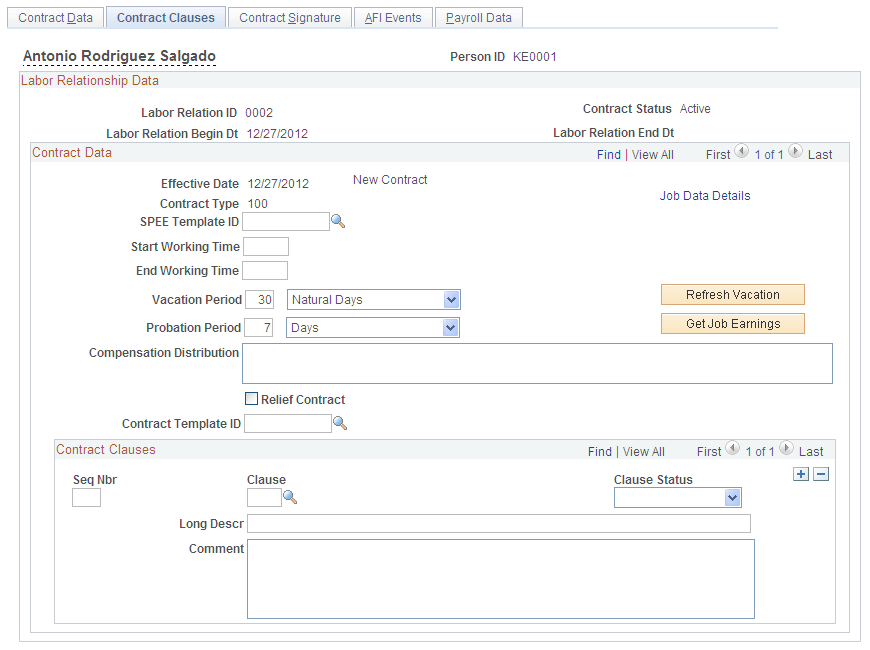
契約データ
|
フィールドまたはコントロール |
定義 |
|---|---|
| 職務データ詳細 |
このリンクをクリックすると、職務データ詳細ページにアクセスします。 |
| SPEE テンプレート ID |
契約の出力に使用するテンプレートを選択します。このテンプレートは、SPEE テンプレート定義 ESP ページで定義されます。 |
| 休暇期間 |
この 2 つのフィールドを使用して、従業員が取得可能な年間休暇期間を指定します。最初のフィールドに該当する数値を入力してから、次のフィールドで期間の単位を選択します。期間の単位は、[日]、[勤務日]、[月]、[通常日] および [週] です。たとえば、休暇期間が 20 勤務日の場合、最初のフィールドに 20 と入力し、次のフィールドのオプションから [勤務日] を選択します。契約に従って個人の年間休暇付与を入力します。休暇期間は、[日]、[勤務日]、[月]、[通常日] または [週] として入力できます。 |
| 休暇期間リフレッシュ |
このボタンをクリックすると、労働協約ページから [休暇期間] フィールドに休暇期間のデフォルト値がロードされます。 |
| 試用期間 |
対象者の契約に試用期間が含まれる場合は、次の 2 つのフィールドを使用して期間を指定します。最初のフィールドに該当する数値を入力してから、次のフィールドで期間の単位を選択します。期間の単位は、[日]、[月] または [週] です。たとえば、試用期間が 6 か月の場合、最初のフィールドには 6 と入力し、次のフィールドでは [月] を選択します。 |
| 報酬配分 |
報酬に含まれる支給詳細を入力します。 |
| 支給の取得 |
このボタンをクリックすると、職務データ ページから報酬詳細が取得されます。支給を追加または削除して、取得したデータを更新できます。 |
| 契約テンプレート ID |
契約条項に対して契約テンプレートを選択します。これらのテンプレートは、契約出力マッピング ページで定義されます。契約テンプレート ID を選択した場合に、そのテンプレートと条項が関連付けられていると、契約条項スクロール領域に条項がコピーされます。現在の要件に適合するようにこれらの条項を追加、更新または削除できます。 |
| 税奨励金 |
契約に税奨励金が適用可能な場合は、このチェック ボックスをオンにします。このチェック ボックスをオンにすると、このページに [昇進理由] フィールドが表示され、税奨励金理由を選択できます。 注: このチェック ボックスが表示されるのは、[税奨励金] チェック ボックスをオンにした契約タイプを選択した場合のみです。 |
| 特別手当付き契約 |
契約に特別手当付き契約が適用可能な場合は、このチェック ボックスをオンにします。このチェック ボックスをオンにすると、このページに [特別手当団体] フィールドが表示され、特別手当が適用可能な団体を選択できます。特別手当団体は、契約福利厚生の定義 ESP ページで定義された特定の契約タイプに適用できます。 注: [特別手当団体] フィールドは昇進契約に対してのみ使用できます。 |
契約条項
|
フィールドまたはコントロール |
定義 |
|---|---|
| 連番 |
契約条項を契約に追加する順序を指定します。 |
| 契約条項 |
契約条項テーブル ページで定義した中から契約条項を選択します。たとえば、リムジン運転手の契約では、従業員が運転免許を所有していることが条件となります。 |
| 条項ステータス |
条項のステータスを選択して、条項が [任意] または [必須] のいずれであるかを指定します。 |
| 詳細説明 |
条項の説明を入力します。これは、契約の出力時に使用されます。 |
| コメント |
条項に関するコメントを入力します。 |
注: 契約の出力時には、契約条項ページの [SPEE テンプレート ID] フィールドから [PE-170] を選択する必要があります。選択した契約タイプに基づいて、契約出力機能で使用される複数の追加フィールドがページに表示されます。いくつかの一般的なシナリオと使用可能なフィールドを次に説明します。
契約社員 - 常勤
次の表に、契約タイプが常勤の場合にページに表示される追加フィールドを示します。
|
フィールドまたはコントロール |
定義 |
|---|---|
| [勤務開始時間] および [勤務終了時間] |
従業員の勤務開始および終了時間を入力します。時間数と分数の形式は hh:mm を使用します。 |
契約社員 - パートタイムまたは期間固定
次の表に、契約タイプがパートタイムまたは期間固定の場合にページに表示される追加フィールドを示します。
|
フィールドまたはコントロール |
定義 |
|---|---|
| パートタイム (時間) (分) |
パートタイム従業員の勤務時間数を入力します。パートタイム時間が整数でない場合、分単位で指定できます。 |
| 周期 |
従事するパートタイム時間の周期を入力します。周期は、[日]、[週]、[月] または [年] に設定できます。 |
| 比較対象 |
比較する必要があるスケジュールを選択します。[常勤スケジュール]、[労働協約最大スケジュール] または [法定上限スケジュール] のいずれかを選択できます。 |
| 勤務時間上限 |
選択したスケジュールの勤務時間上限を入力します。 |
| 労働協約で限度超過期間を許可 |
契約期間が限度を超過し、労働協約でこれが許可される場合はこのチェック ボックスをオンにします。このチェック ボックスは、契約が期間固定契約の場合に使用できます。 |
| 無期限不定期就労 |
契約が無期限不定期就労契約の場合はこのチェック ボックスをオンにします。 |
| スケジュール配分 |
契約に適用可能な時間配分を入力します。 |
契約社員 - 無期限
次の表に、契約タイプが無期限の場合にページに表示される追加フィールドを示します。
|
フィールドまたはコントロール |
定義 |
|---|---|
| 扶助契約 |
部分退職の状況にある従業員を扶助する無期限契約が締結された場合は、このチェック ボックスをオンにします。 |
| 後任従業員 ID |
扶助対象の個人の従業員 ID を入力します。このフィールドは、[扶助契約] チェック ボックスがオンの場合に表示されます。 |
| 提案職務コード |
新規従業員に割り当てる職務コードを入力します。デフォルトでは、扶助対象の従業員の職務コードが表示されますが、必要に応じて変更できます。 |
契約社員 - 期間固定
次の表に、契約タイプが期間固定の場合にページに表示される追加フィールドを示します。
|
フィールドまたはコントロール |
定義 |
|---|---|
| サービス理由 |
契約のサービス理由を入力します。このフィールドは、サービス契約にのみ使用できます。 |
| 製造理由 |
契約の製造理由 (季節的なピーク) を入力します。このフィールドは、製造理由契約にのみ使用できます。 |
| 交替理由 |
このフィールドは、暫定契約にのみ使用できます。期間固定契約の代替理由を選択します。交替理由を選択すると、[後任従業員 ID] および [提案職務コード] フィールドがページに表示されます。 |
| 後任従業員 ID |
扶助対象の個人の従業員 ID を選択します。 |
| 提案職務コード |
新規従業員がロールを開発する職務コードを入力します。扶助対象の従業員の職務コードが提案されますが、必要に応じて変更できます。 |
職務データ詳細ページ (CONTRACT2_SEC_ESP) を使用して、職務データの詳細を表示します。
ナビゲーション
契約条項ページの [職務データ詳細] リンクをクリックします。
画像: 職務データ詳細ページ
次の例では、職務データ詳細ページのフィールドを説明します。
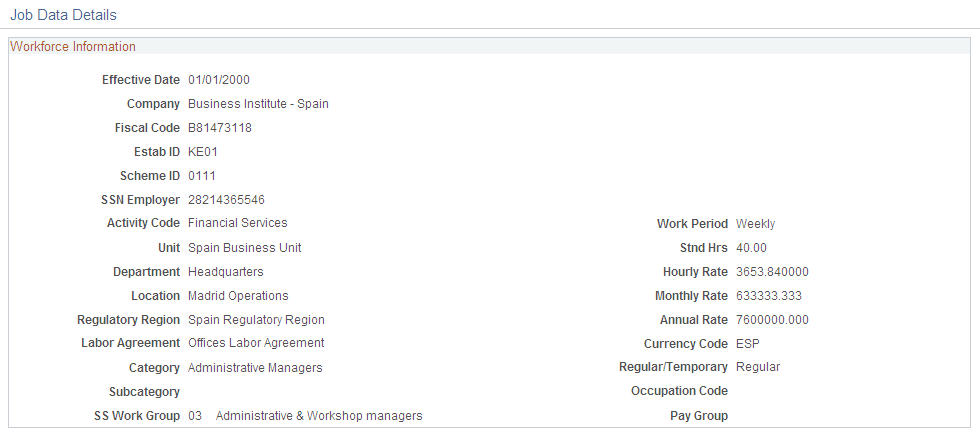
契約署名ページ (CONTRACT3_ESP) を使用して、契約署名情報を追加または更新します。雇用機関に送信される Contrat@ 通信の管理もできます。このページには、契約出力のオプションも表示されます。
ナビゲーション
画像: 契約署名ページ
次の例では、契約署名ページのフィールドおよびコントロールを説明します。このページのフィールドおよびコントロールの定義は後で説明します。
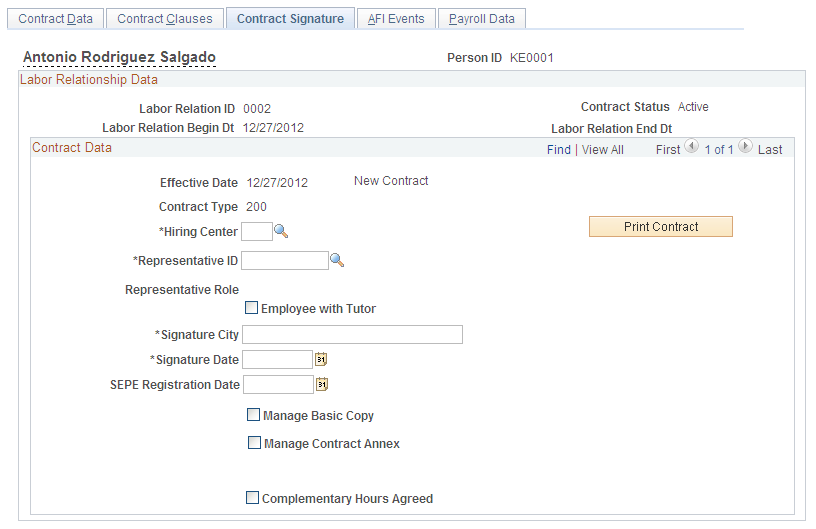
|
フィールドまたはコントロール |
定義 |
|---|---|
| 契約の印刷 |
契約を印刷するには、このボタンをクリックします (選択した SPEE テンプレートに基づきます)。 |
| 採用センター |
従業員の採用を担当する採用センターを選択します。 |
| 代表者 ID |
代表者 ID を選択すると、[代表者ロール] フィールドに個人のロールが表示されます。 |
| 後見人付きの従業員 |
従業員に法定後見人がいる場合は、このチェック ボックスをオンにします。次に、[後見人 ID] および [後見人ロール] フィールドに、従業員の後見人の ID およびロールの説明を指定する必要があります。 |
| 契約地 |
スペインでは、契約が締結された日付および契約地のスタンプが契約書に必要です。ここに市の名称を入力します。 |
| 契約日 |
契約の締結日を入力します。 |
| SEPE 登録日 |
個人が雇用機関 (SEPE) に登録した日付を入力します。 |
| 基本コピーの管理 |
契約の基本コピーを管理するには、このチェック ボックスをオンにします。基本コピーは自動生成されますが、この内容は上書きできます。チェック ボックスをオンにすると、[署名タイプ]、[基本コピーの作成]、[基本コピーの印刷] および [基本コピー テキスト] のフィールドとボタンがページに表示されます。 |
| 署名タイプ |
値リストから署名タイプを選択します。使用可能な値は、[署名拒否]、[法定代表者なし]、[コピーなしで送信] および [法定代表者署名済] です。 |
| 基本コピーの作成 |
このボタンをクリックすると、基本コピーの提案が自動生成されます。[基本コピー テキスト] フィールドに詳細が表示され、必要に応じてその詳細を上書きできます。 |
| 基本コピーの印刷 |
このボタンをクリックすると、基本コピーが印刷されます。 |
| 基本コピー テキスト |
[基本コピーの作成] ボタンをクリックすると、Contrat@ 通信で使用される契約の詳細がこのフィールドに自動的にロードされます。ただし、この詳細は上書きできます。 |
| 契約付属の管理 |
契約付属を管理するには、このチェック ボックスをオンにします。 |
| 前回のステータス |
扶助契約の場合、このフィールドで新規従業員のソースを選択します。このフィールドで [失業者] を選択すると、[雇用事務所コード] フィールドがページに表示されます。 |
| 雇用事務所コード |
新規従業員が登録される雇用事務所を入力します。 |
| 補足時間同意済 |
補足時間に関する協約がある場合は、このチェック ボックスをオンにします。このチェック ボックスは、パートタイム タイプの契約にのみ表示されます。このチェック ボックスをオンにすると、[最大年間時間]、[同意済時間パーセント] および [通知日数] のフィールドがページに追加で表示されます。 |
| 最大年間時間 |
従業員が使用可能な最大年間補足時間数を入力します。このことは、補足時間協約がある場合にのみ該当します。 |
| 同意済時間パーセント |
従業員が同意した時間の比率を入力します。このことは、補足時間協約がある場合にのみ該当します。 |
| 通知日数 |
通知日数を入力します。このことは、補足時間協約がある場合にのみ該当します。 |
AFI イベント ページ (CONTRACT4_ESP) を使用して、AFI レポート詳細を追加または更新します。
ナビゲーション
画像: AFI イベント ページ
次の例では、AFI イベント ページのフィールドおよびコントロールを説明します。このページのフィールドおよびコントロールの定義は後で説明します。
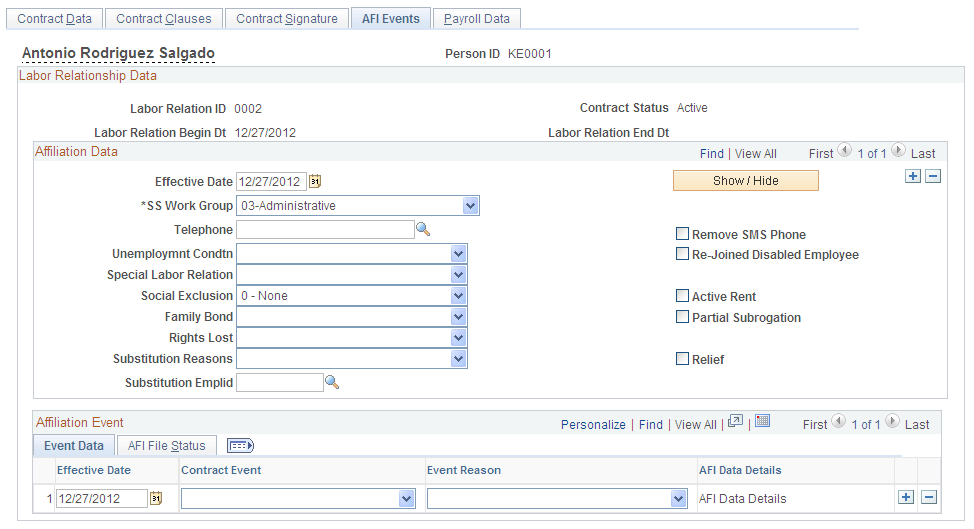
|
フィールドまたはコントロール |
定義 |
|---|---|
| 表示/非表示 |
このボタンをクリックして、関係会社データのフィールドを表示または非表示にします。 |
| SS ワーク グループ |
個人が所属する社会保障グループを選択します。 |
| 電話 |
従業員の主電話番号を選択します。採用時に個人から収集した全ての電話番号およびタイプがここにリストされます。 |
| 失業状態 |
失業者を採用する場合は、このフィールドで該当する失業状態を選択する必要があります。 |
| 特別労使関係 |
特別労使関係の場合は、このフィールドで該当する値を選択します。 |
| 社会的阻害 |
個人がジェンダー バイオレンスまたは社会的阻害の環境にある場合は、このフィールドで該当する値を選択します。 |
| 家族結合 |
家族結合 (ある場合) を選択できます。 |
| 権利損失 |
権利損失の場合は、このフィールドで理由を選択します。 |
| 代替理由 |
従業員を代替する理由を選択します。前のページで入力したデータに基づいて、このフィールドに代替理由が表示されますが、この理由は上書きできます。 |
| 代替従業員 ID |
代替従業員の ID を選択します。前のページで入力したデータに基づいて、このフィールドに代替従業員 ID が表示されます。 |
| SMS 電話の削除 |
このチェック ボックスをオンにすると、社会保障システムに前回保存した従業員の電話番号が削除されます。 |
| 再入社した障害のある従業員 |
対象者が公的な証明書を持ち、特定種類の契約を締結するのに必要な条件を満たしている場合に、このチェック ボックスをオンにします。 |
| 求職者手当 |
対象者が求職者手当という特別なサポートを受けている場合に、このチェック ボックスをオンにします。 |
| 一部代替 |
契約が一部代替である場合に、このチェック ボックスをオンにします。このチェック ボックスをオンにすると、[契約開始日] フィールドがページに表示されます。 |
| 扶助 |
契約が扶助契約である場合に、このチェック ボックスをオンにします。デフォルトでは、このチェック ボックスは、前のページで入力したデータに基づいてオンまたはオフになります。 |
契約データ ページから AFI イベントを生成した場合は、次のフィールドでこれらのイベントを確認できます。次のフィールドを使用して、新しい関係会社イベントを生成することもできます。
関係会社イベント
|
フィールドまたはコントロール |
定義 |
|---|---|
| 契約イベント |
通信をトリガする契約イベントを選択します。使用可能な値は次のとおりです。
|
| イベント理由 |
保存または通信するイベント理由を選択します。このフィールドで使用可能な値は、選択した契約イベントによって異なります。 |
| AFI データの詳細 |
このリンクをクリックして、AFI レポートの追加データを入力します。このリンクは、選択した契約イベントおよびイベント理由に応じて表示されます。 |
AFI ファイル ステータス
[AFI ファイル ステータス] タブを使用すると、AFI コミュニケーション ステータスを管理できます。
|
フィールドまたはコントロール |
定義 |
|---|---|
| 通知方法 |
従業員の AFI データの選択した行を、社会保障 Web サイトでデータをオンラインで入力することで通信しているか、データを含む AFI ファイルを作成することにより通信しているかを選択します。デフォルトでは、[AFI ファイル] がフィールドに表示されます。従業員の AFI データを AFI ファイル作成プロセスによる通信の対象としない場合は、[オンライン] を選択できます。 |
| タイム スタンプ |
AFI ファイルにより通信された AFI データの場合は、AFI フラット ファイルの作成日時がフィールドに表示されます。オンラインで通信された AFI データの場合は、システム日時がフィールドに表示され、その日時を変更できます。 |
| AFI ファイル名 |
AFI ファイル内の従業員の AFI データの行を既に処理した場合は、そのファイルの名前がフィールドに表示されます。それ以外の場合は、[通知方法] フィールドで [オンライン] を選択しない場合、このフィールドは使用できません。このフィールドに値があると、他に作成する AFI ファイルには、AFI ファイル作成プロセスによってこのデータが含められることがなくなります。AFI ファイルの確認ページで AFI ファイル名からデータ行をリンク解除することにより、AFI フラット ファイルからこのデータ行を解放して、AFI フラット ファイルに再び含められるようにすることができます。 |
| ノード ステータス |
従業員の AFI データのレポートの通信ステータスがフィールドに表示されます。有効な値は次のとおりです。
|
AFI データの詳細ページ (CONTRACT4_SEC_ESP) を使用して、AFI イベント詳細を表示または更新します。
ナビゲーション
AFI イベント ページの [AFI データの詳細] リンクを選択します。
画像: AFI データの詳細ページ
次の例では、AFI データの詳細ページのフィールドおよびコントロールを説明します。このページのフィールドおよびコントロールの定義は後で説明します。
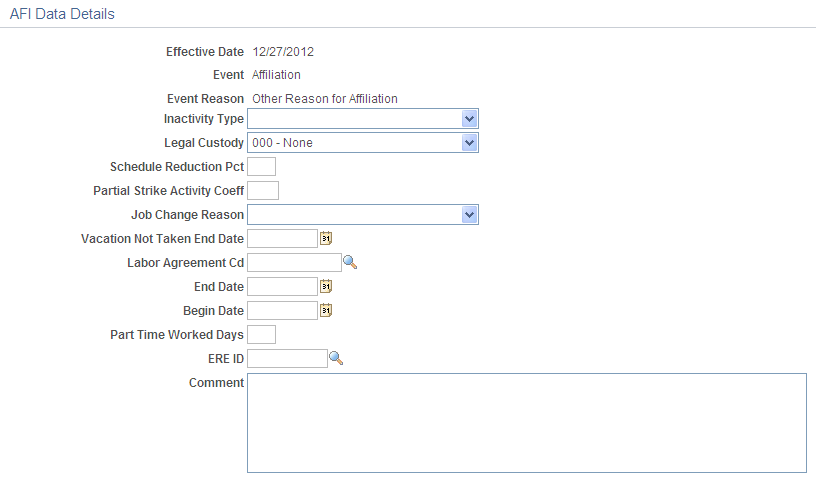
|
フィールドまたはコントロール |
定義 |
|---|---|
| 就業停止タイプ |
このフィールドで就業停止タイプを選択します。このフィールドを使用して、ストライキ、ERE 期間または他の就業停止期間を通信できます。このフィールドの値は、従業員は就業停止であるが、社会保障システムに登録しておく必要があることを示します。 |
| スケジュール短縮 |
このフィールドを使用して、法的保護またはスケジュール短縮理由のタイプを通信します。 |
| スケジュール短縮パーセント |
上記のフィールドでスケジュール短縮理由を選択した場合は、スケジュール短縮の比率を入力します。 |
| 部分ストライキ アクティビティ係数 |
部分ストライキの場合、アクティビティ係数は小数点以下 3 桁で入力します。たとえば、係数が 0.40 の場合、フィールドには 400 と入力する必要があります。 |
| 職務変更理由 |
従業員の職務変更理由を選択します。たとえば、妊娠中のリスクまたは職業病などです。 |
| 未取得休暇の終了日 |
有給休暇の延長および未取得休暇の日数を入力します。このことは、雇用終了によって登録解除された場合に該当します。 |
| 労働協約コード |
従業員団体に適用可能なコードを入力します。 |
| 開始日 |
次の場合に開始日を入力します。
|
| 終了日 |
次の場合に終了日を入力します。
|
| パートタイム勤務日 |
パートタイム契約の場合、特定の月の実際の勤務日数を入力します。 |
| ERE ID |
Expediente de Regulación de Empleo (ERE) イベント ID を選択します (該当する場合)。詳細については、「ERE について」を参照してください。 |
| コメント |
AFI 詳細と共に保存するコメントを入力します。 |
給与計算データ ページ (CONTRACT5_ESP) を使用して、GP スペインの顧客の給与計算詳細を追加または更新します。
ナビゲーション
画像: 給与計算データ ページ
次の例では、給与計算データ ページのフィールドおよびコントロールを説明します。このページのフィールドおよびコントロールの定義は後で説明します。
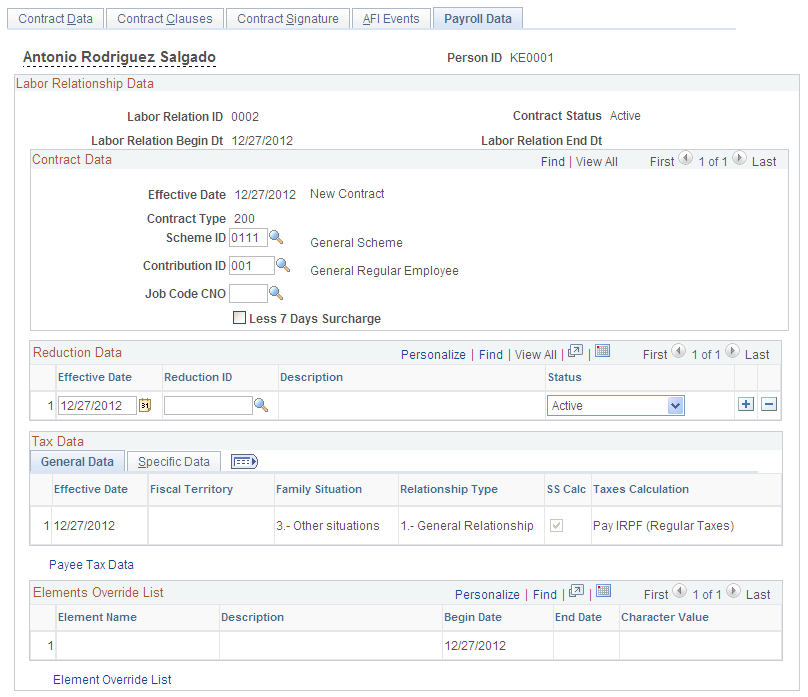
|
フィールドまたはコントロール |
定義 |
|---|---|
| 社会保障制度 ID |
選択した契約の社会保障制度 ID を選択します。 |
| 拠出 ID |
選択した契約 ID と社会保障制度 ID に対する社会保障拠出金 ID を指定します。社会保障制度 ID と社会保障拠出金 ID は社会保障の計算に使用され、従業員の拠出額の計算に適用される比率または固定額が決まります。 |
| 職務コード CNO |
選択した契約の職務コード CNO を選択します。各職務コードは職務コード CNO 値 (全国職業コード) にマッピングされます。ただし、必要に応じて、このフィールドを使用して職務コード CNO を上書きできます。 |
減額データ
|
フィールドまたはコントロール |
定義 |
|---|---|
| 有効日 |
指定された減額の有効日を入力します。 |
| 社会保険料減額 ID |
対象者が社会保険料の減額を認められる場合、適用される減額を選択します。Reductions ESP コンポーネントで減額 ID 値を定義できます。減額の定義[英語版] のトピックを参照してください。 |
| 説明 |
このフィールドに、上記のフィールドで選択した減額 ID の説明が表示されます。 |
| ステータス |
指定された減額のステータスを選択します。使用可能な値は、[アクティブ] および [非アクティブ] です。 |
税データ
税計算に従業員詳細が関連しているため、税データ グループ ボックスには従業員の詳細が表示されます。このグループ ボックスのデータを変更する場合は、[受給者税データ] リンクをクリックします。新しいウィンドウが開き、税データの管理ページで変更できます。このページで変更を行った後は、[リフレッシュ] リンクをクリックしてデータをリフレッシュする必要があります。[リフレッシュ] リンクが表示されるのは、[受給者税データ] リンクをクリックした場合のみです。
|
フィールドまたはコントロール |
定義 |
|---|---|
| 会計担当地域 |
従業員が税金を支払う会計担当地域が表示されます。使用可能な値は、[アラバ会計担当地域]、[ギプスコア会計担当地域]、[ナバラ会計担当地域]、[州会計担当地域] および [ビスカヤ会計担当地域] です。 |
| 家庭状況 |
政府が定義した従業員の家庭状況が表示されます。このことは、会計担当地域が [州会計担当地域] の場合にのみ該当します。使用可能な値は、[会計上の扶養家族あり]、[サポートする配偶者あり] および [その他の状況] です。 |
| 関係タイプ |
従業員と会社間で合意した契約タイプが表示されます。使用可能な値は、[一般的な関係]、[1 年未満の関係] および [特別な関係] です。 |
| 社会保障計算 |
給与計算プロセスでの従業員と事業主に対する社会保障拠出金の計算方法を決定します。PeopleSoft Global Payroll for Spain では、従業員が社会保障機関に直接支払った金額を払い戻すことができる機能が用意されています。デフォルトでは、このチェック ボックスはオンになっています。給与計算プロセスで社会保障拠出金を計算しない場合は、このチェック ボックスをオフにします。 |
| 税計算 |
給与計算プロセスでの従業員に対する税金の計算方法が表示されます。詳細については、国を超えた移動[英語版] のトピックを参照してください。 |
| 受給者税データ |
このリンクをクリックすると、税データの管理ページが開き、詳細を編集できます。『PeopleSoft Global Payroll for Spain』「Maintain Tax Data Page」[英語版]。 |
エレメント上書きリスト
このグループ ボックスを使用すると、対象者に対する最後の給与計算で使用されたエレメントを追跡管理できます。このグループ ボックスのデータを変更する場合は、[エレメント上書きリスト] リンクをクリックして、新規ウィンドウでサポート エレメント[英語版] ページにアクセスできます。必要な変更を行った後は、[リフレッシュ] リンクをクリックしてデータをリフレッシュできます。[リフレッシュ] リンクが表示されるのは、[エレメント上書きリスト] リンクをクリックした場合のみです。